¿Cómo combinar correspondencia con Gmail?
En julio del año pasado contaba las opciones que nos da Mailchimp para enviar correos perfectamente diseñados a una lista de destinatarios (ver post).
Ahora os voy a explicar cómo podemos hacer con gmail un envío masivo, lo que antes podíamos hacer con Word y Outlook (ver post).
Para poder hacer un envío masivo o mailing, primero debemos instalarnos un complemento, Yet another mail merge. Para esto, abriremos una hoja de cálculo de Drive, iremos a Complementos, Obtener complementos, buscaremos Yet another mail merge y lo instalamos. Es un proceso muy sencillo y muy rápido.
Ahora redacteremos el mail que queremos enviar a nuestra lista de destinatarios, le pondremos un asunto que más tarde nos servirá para identificarlo y lo redactamos dejándolo como borrador.
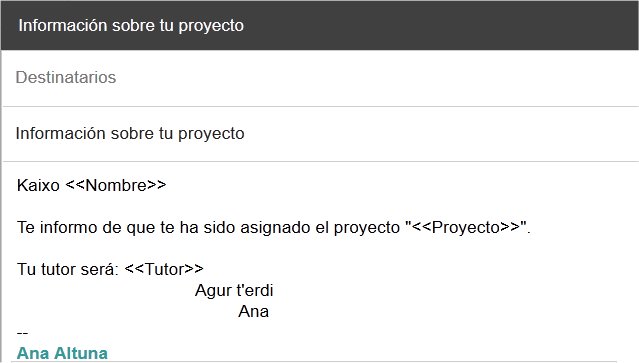
Por otro lado creamos una hoja de cálculo en la que pondremos una primera fila con cabeceras, y la rellenamos con la lista de nuestros destinatarios y la información que tengamos de ellos (Nombre) o que les queramos hacer llegar (Proyecto y tutor).
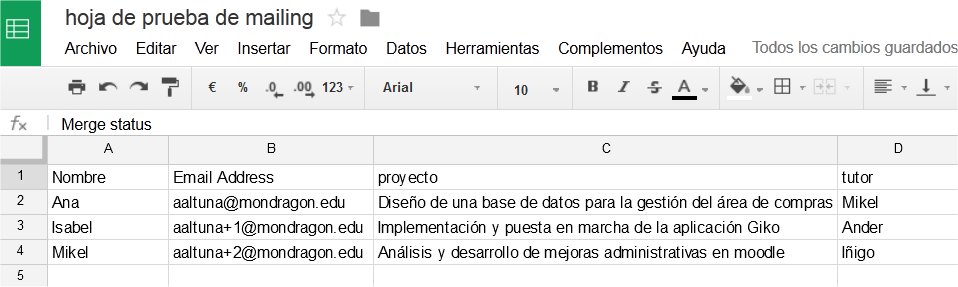
Como se ve, en el mensaje puedo introducir el nombre de las cabeceras de la hoja de cálculo entre <<Nombre_columna>>, y esto hará que en cada mensaje que se envíe incluya el texto de esa celda. Esta es la forma en la que podemos personalizar el mensaje.
Una vez de que tengamos el mensaje preparado (estará en borrador) y la hoja de cálculo rellena, estando en ella iremos a Complementos, y elegiremos el que hemos instalado, Yet another mail merge.
Elegiremos iniciar combinación de e-mail lo que nos preguntará en cuál de las columnas tenemos el correo electrónico de los destinatarios, y nos permitirá hacer el envío masivo o hacer una prueba.
La prueba te envía el correo a ti mismo, personalizándolo con los datos de la primera fila de la hoja de cálculo.

Al elegir enviar emails, nos preguntará cuál es el mensaje que queremos enviar. Nos permite elegir entre los mensajes que tenemos en borrador (tendremos que saber el asunto que hemos puesto al mensaje que queremos usar para el envío) y el nombre que queremos que aparezca como remitente del envío, la cuenta desde donde salen los correos será con la que estemos conectados en gmail.
En esta misma ventana podremos ver cuantos mails podemos enviar, en este momento nosotros tenemos una limitación de 1500 mails por día, así que lo tendremos que tener en cuenta a la hora de rellenar la lista de destinatarios. Una vez que hayamos hecho el envío en la hoja de cálculo nos aparecerá una columna más, Merge status, dónde podremos ver el día y hora en la que hemos hecho el envío y el estado para cada uno de los destinatarios.
Espero que os haya quedado claro, si queréis usarlo y os encontráis algún problema no dudéis en consultarme.
La información que os facilito en este post la he visto aquí donde además ofrecen un video tutorial, que aunque es de hace unos meses y algunas cosas han cambiado, es muy didáctico.

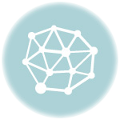
Otra cosa que no he comentado que también es muy interesante, es que para crear la hoja de cálculo, se puede importar desde un grupo de Gmail, es otra de las opciones del componente que nos instalamos.
Para crear un grupo, en Gmail, donde está la palabra correo (arriba izda), desplegamos, elegimos contactos y en el menú vertical, bajando, vemos grupo nuevo.
muy interesante amiga ya sabia usar esta herramienta pero combinarla con gmail es genial
Genial aportación. Muy práctico y ahorra muchas horas de trabajo cuando se tiene que mandar información a varios destinatarios.
Gracias
Parece ser que la tecnología siempre nos está abrumando cada día, muchas gracias por este aporte, me ha servido de mucho